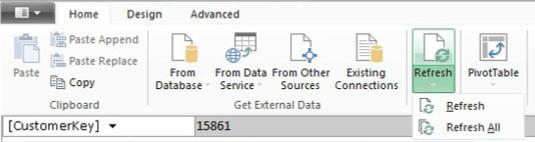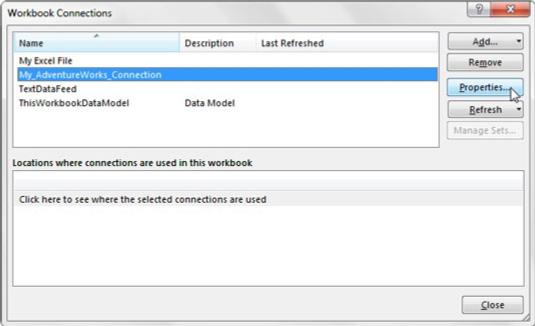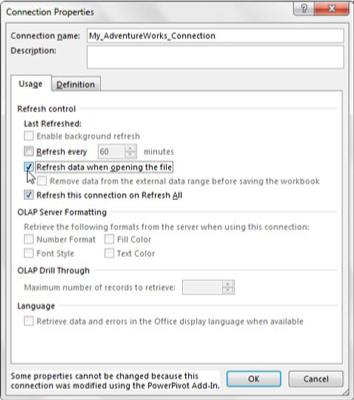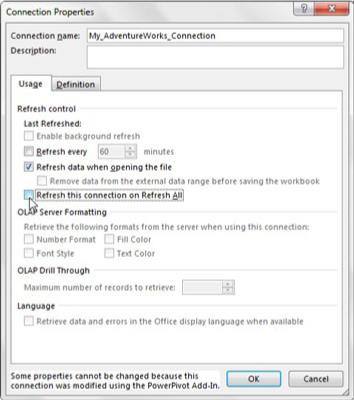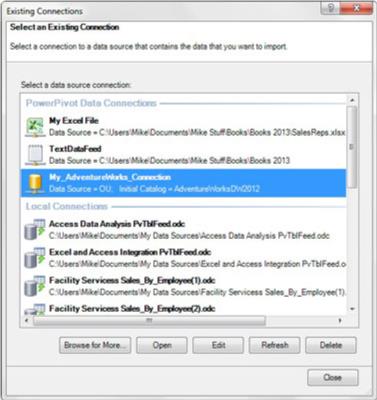Þegar þú hleður gögnum frá utanaðkomandi gagnagjafa inn í Power Pivot, býrðu í rauninni til kyrrstæða mynd af þeim gagnagjafa við stofnun. Power Pivot notar þessa kyrrstæðu skyndimynd í innra gagnalíkani sínu.
Eftir því sem tíminn líður getur ytri gagnagjafinn breyst og stækkað með nýlegum færslum. Hins vegar er Power Pivot enn að nota skyndimynd sína, svo það getur ekki fellt inn neinar breytingar á gagnagjafanum þínum fyrr en þú tekur aðra skyndimynd.
Aðgerðin að uppfæra Power Pivot gagnalíkanið með því að taka aðra skyndimynd af gagnagjafanum þínum kallast að endurnýja gögnin. Þú getur endurnýjað handvirkt eða þú getur sett upp sjálfvirka endurnýjun.
Handvirkt endurnýja Power Pivot gögn
Á heimaflipanum í Power Pivot glugganum sérðu Refresh skipunina. Smelltu á fellilistaörina fyrir neðan hana til að sjá tvo valkosti: Uppfæra og endurnýja allt.
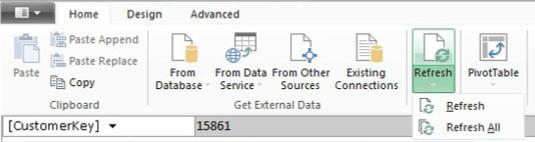
Power Pivot gerir þér kleift að endurnýja eitt borð eða öll borð.
Notaðu Refresh valkostinn til að endurnýja Power Pivot töfluna sem er virk. Það er að segja, ef þú ert á Dim_Products flipanum í Power Pivot, þá nærðu til ytri SQL Server með því að smella á Refresh og biður um uppfærslu fyrir aðeins Dim_Products töfluna. Þetta virkar vel þegar þú þarft að endurnýja markvisst aðeins ákveðnar gagnagjafar.
Notaðu Refresh All valkostinn til að endurnýja allar töflur í Power Pivot gagnalíkaninu.
Setja upp sjálfvirka hressingu
Þú getur stillt gagnagjafana þína til að draga sjálfkrafa nýjustu gögnin og endurnýja Power Pivot.
Farðu í Data flipann á Excel borði og veldu Connections skipunina. Vinnubókatengingar svarglugginn opnast. Veldu gagnatenginguna sem þú vilt vinna með og smelltu síðan á Properties hnappinn.
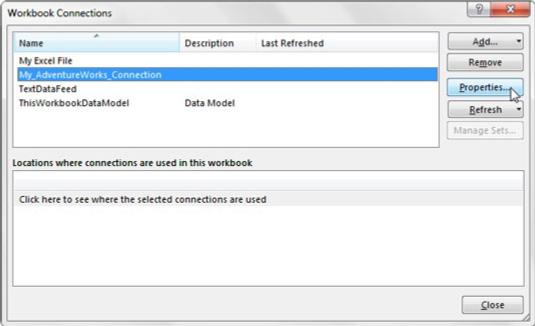
Veldu tengingu og smelltu á hnappinn Eiginleikar.
Með Properties valmynd opinn, veldu Notkun flipann. Hér finnur þú möguleika á að endurnýja valda gagnatengingu á X mínútna fresti og möguleika á að endurnýja gagnatenginguna þegar Excel verkið er opnað:
- Endurnýja á X mínútna fresti: Ef hak er sett við hliðina á þessum valkosti segir Excel að endurnýja sjálfkrafa valda gagnatengingu tiltekinn fjölda mínútna. Þetta endurnýjar allar töflur sem tengjast þeirri tengingu.
- Endurnýja gögn þegar skráin er opnuð : Með því að setja gátmerki við hliðina á þessum valkosti segir Excel að endurnýja sjálfkrafa valda gagnatengingu eftir að vinnubókin er opnuð. Þetta endurnýjar allar töflur sem tengjast þeirri tengingu um leið og vinnubókin er opnuð.
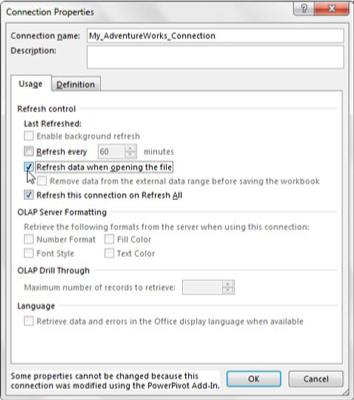
Eiginleikar valmyndin gerir þér kleift að stilla valda gagnatengingu til að endurnýjast sjálfkrafa.
Koma í veg fyrir Refresh All
Þú getur endurnýjað allar tengingar sem fæða Power Pivot með því að nota Refresh All skipunina. Jæja, það eru í raun tveir staðir í viðbót þar sem þú getur smellt á Uppfæra allt í Excel: á Data flipanum í Excel borði og á Analyze flipanum sem þú sérð þegar þú vinnur í snúningstöflu.
Í Excel 2010 endurnýjuðu þessir tveir hnappar aðeins staðlaðar snúningstöflur og vinnubókargagnatengingar og Power Pivot endurnýjunarhnapparnir höfðu aðeins áhrif á Power Pivot. Þeir hefja nú allir sömu aðgerðina. Þannig að með því að smella á hvaða Refresh All hnapp sem er hvar sem er í Excel endurhleður Power Pivot í rauninni alveg, endurnýjar allar pivottöflur og uppfærir allar vinnubókargagnatengingar. Ef Power Pivot gagnalíkanið þitt flytur inn milljónir lína af gögnum frá utanaðkomandi gagnagjafa gætirðu viljað forðast að nota Refresh All eiginleikann.
Sem betur fer hefurðu leið til að koma í veg fyrir að ákveðnar gagnatengingar endurnærist þegar Refresh All er valið. Farðu í Data flipann á Excel borði og veldu Connections skipunina. Þetta opnar gluggann Vinnubókatengingar, þar sem þú velur gagnatenginguna sem þú vilt stilla og smellir síðan á Eiginleikar hnappinn.
Þegar Eiginleikar valmyndin hefur opnast skaltu velja Notkun flipann og fjarlægja síðan gátmerkið við hliðina á Uppfæra þessa tengingu á Uppfæra allt (eins og sýnt er).
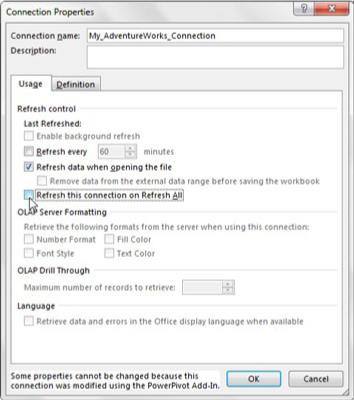
Eiginleikaglugginn gerir þér kleift að stilla valda gagnatengingu þannig að hún hunsar skipunina Refresh All.
Breytir gagnatengingunni
Í vissum tilvikum gætir þú þurft að breyta upprunagagnatengingunni eftir að þú hefur þegar búið hana til. Ólíkt hressingu, þar sem þú tekur einfaldlega aðra skyndimynd af sama gagnagjafa, gerir breytingar á upprunagagnatengingunni þér kleift að fara til baka og endurstilla tenginguna sjálfa. Hér eru nokkrar ástæður fyrir því að þú gætir þurft að breyta gagnatengingunni:
- Staðsetningin eða miðlarinn eða gagnauppsprettaskráin hefur breyst.
- Heiti þjónsins eða gagnauppspretta skráar hefur breyst.
- Þú þarft að breyta innskráningarskilríkjum þínum eða auðkenningarham.
- Þú þarft að bæta við töflum sem þú skildir eftir við upphafsinnflutning.
Í Power Pivot glugganum, farðu í Home flipann og smelltu á Existing Connections skipanahnappinn. Valmyndin Núverandi tengingar opnast. Power Pivot tengingarnar þínar eru undir undirfyrirsögninni Power Pivot gagnatengingar. Veldu gagnatenginguna sem þarf að breyta.
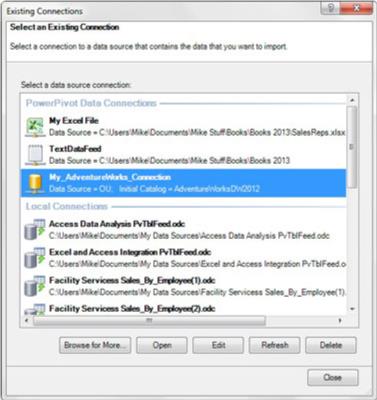
Notaðu núverandi tengingar valmynd til að endurstilla Power Pivot upprunagagnatengingar þínar.
Eftir að markgagnatengingin þín hefur verið valin skaltu skoða Breyta og Opna hnappana. Hnappurinn sem þú smellir á fer eftir því sem þú þarft að breyta:
- Breyta hnappur: Gerir þér kleift að endurstilla vistfang netþjóns, skráarslóð og auðkenningarstillingar.
- Opna hnappur: Gerir þér kleift að flytja inn nýja töflu úr núverandi tengingu, sem er gagnlegt þegar þú hefur óvart misst af töflu við fyrstu hleðslu gagna.